Är du en Blu-ray-filmentusiast? Är du trött på att ha Blu-ray-enhet överallt för att spela? Tja, alla dessa kommer att hamna efter att ha läst den här artikeln. I takt med att multimediatekniken utvecklas är uppspelningen av Blu-ray-filmer inte längre begränsad till enbart Blu-ray-enheter. Du kan välja att konvertera Blu-ray till digital. Å ena sidan kan de digitaliserade filmfilerna bekvämt spelas upp var som helst. Å andra sidan kan du bättre hantera dina omhuldade filmsamlingar med digital backup. Således har Blu-ray till digital omvandlare eller tjänst blivit ett av de hetaste ämnena nyligen.
I vårt inlägg kommer vi att lista både utmärkta omvandlare och tjänster för dig, inklusive deras funktioner, jämförelser och detaljerade steg. Det är din tid att konvertera på egen hand!

- Del 1. Rippa Blu-ray till MP3 med gratis Blu-ray Ripper
- Del 2. Konvertera Blu-ray till MP3 med VLC
- Del 3. Rippa Blu-ray till MP3 med EaseFab Lossless Copy
- Del 4. Vanliga frågor om Rip Blu-ray till MP3
| Blu-ray Master Gratis Blu-ray Ripper | VLC Media Player | EaseFab förlustfri kopia | |
| Kompatibilitet | Windows 11/10/8, macOS 10.12 eller senare. | Windows 11/10/8, Mac OS X 10.7.5 eller senare | Windows 11/10/8/7, macOS 10.13 eller senare |
| Enkel användning | 4,5 stjärnor | 4 stjärnor | 4,5 stjärnor |
| Bäst för | Rippa krypterade Blu-rays till MP3 gratis. | Rippa hemgjord Blu-ray till MP3 och titta på Blu-ray. | Rippa kommersiella Blu-rays till MP3. |
| Ljudkvalité | 5 stjärnor | 4 stjärnor | 4,5 stjärnor |
| Ripping Speed (en Blu-ray på 2 timmar) | 30 minuter | 63 minuter | 44 minuter |
| Pris | Fri | Fri | Gratis provperiod och 3 premiumversioner |
Del 1. Rippa Blu-ray till MP3 med gratis Blu-ray Ripper
Är du fortfarande nyfiken på hur man ripper en Blu-ray till MP3? Blu-ray Master Gratis Blu-ray Ripper hjälper dig. Det är en utmärkt Blu-ray-rippningsprogramvara som enkelt kan rippa Blu-ray till olika ljudfiler, särskilt MP3. Processen att rippa Blu-ray är också enkel. Det beror på att programmet har ett tydligt och intuitivt gränssnitt med enkla alternativ. Bortsett från det kan denna gratis Blu-ray-ripper erbjuda fler funktioner än du föreställer dig.
Förutom att rippa till MP3, ger den redigeringsfunktioner för dig att beskära, lägga till vattenstämplar, justera videofärger, klippa och mer. Programmet är lämpligt för både Windows- och Mac-användare. Läs vidare i handledningen nedan för en komplett procedur för att rippa Blu-ray till MP3.
Notera: Se till att Blu-ray redan är ansluten till din dator.
Steg 1. Tillgång Gratis Blu-ray Ripper på din Windows-dator. Sedan, efter att ha laddat ner programmet, börja omedelbart installationsprocessen och starta den på din dator. Du kan klicka på Ladda ner knapp för enkel åtkomst.
Notera: Rengör dina Blu-ray-skivor hjälper dem att läsas ordentligt.
Gratis nedladdning
För Windows
Säker nedladdning
Gratis nedladdning
för macOS
Säker nedladdning
Steg 2. Efter det kommer du att se att programmets huvudgränssnitt visas på din datorskärm. I det övre vänstra gränssnittet klickar du på Ladda skiva alternativ. Välj sedan Blu-ray från din datormapp.
Notera: Det kommer att visa titlarna på Blu-ray-filen, och du kan markera eller avmarkera dem.

Steg 3. När Blu-ray-filen redan finns i gränssnittet är nästa sak du kan göra att välja önskat ljudformat. På det nedre gränssnittet ser du Profil sektion. Klicka sedan på den och välj Allmänt ljud alternativ. Välj sedan MP3 format som ditt utdataformat.
Notera: Du kan bläddra på sidan med utdataformat för att välja MP3, eller ange MP3 direkt i sökfältet för att hitta MP3-profilerna.

Steg 4. Välj sedan för att ställa in din målfil Destination alternativet och klicka på Bläddra knapp. Du kan välja och tilldela var du vill spara din slutliga utdata.

Steg 5. Efter att ha ställt in önskat filformat och målfil kan du gå till den sista processen. Gå till det nedre vänstra hörnet av gränssnittet och markera Konvertera knappen för att starta processen. När du är klar kan du försöka öppna din slutliga fil till din tilldelade målfil.

Del 2. Konvertera Blu-ray till MP3 med VLC
VLC Media Player är en bra programvara för att konvertera Blu-ray-ljud till MP3. Med dess konverteringsfunktion kan du enkelt rippa ljud till MP3 från din Blu-ray. Detta program kan erbjuda en snabb rippningsprocess, vilket gör att du kan spara mer tid när du vänder din Blu-ray till MP3-format. Om du redan har laddat ner den här programvaran kan du följa stegen nedan för att enkelt konvertera Blu-ray-ljud till MP3.
Steg 1. Ladda ner VLC Media Player. Sedan, när du är klar med installationsproceduren, kör programvaran direkt.
Notera: Se till att Blu-ray redan är ansluten till din dator.

Steg 2. Välj sedan i det övre gränssnittet Skiva > Blu-ray alternativ. Klicka sedan Bläddra för att ladda Blu-ray från din datormapp. När du är klar, gå till det nedre gränssnittet och välj Konvertera / spara knapp.

Steg 3. Följande steg är att välja Profil möjlighet att visa olika filformat. Leta efter MP3 formatera och klicka på det.

Steg 4. Om du vill ställa in var du vill spara din slutliga utdata, klicka på Bläddra alternativ från det nedre gränssnittet. På så sätt kan du välja önskad filmapp. För den sista processen, klicka på Start knappen för att påbörja rippningen av Blu-ray till ljud. Sedan kan du få önskat slutresultat efter några sekunder.

Del 3. Rippa Blu-ray till MP3 med EaseFab Lossless Copy
Ett annat sätt att konvertera Blu-ray-ljud till MP3 är att använda EaseFab Lossless Copy, som har ett tydligt gränssnitt. Programvaran är utrustad med AACS, BD+, BD-J och andra dekrypteringstekniker så att du kan konvertera vilken Blu-ray-skiva som helst till MP3-format. Du får välja några ljudspår som du vill konvertera till MP3. Dessutom är dess rippningshastighet utmärkt med den mångsidiga accelerationstekniken. Prova bara.
Följande är guiden för hur man ripper en Blu-ray till MP3.
Steg 1. Åtkomst och installera EaseFab förlustfri kopia på din dator. Efter det klickar du på Blu Ray symbol för att ladda Blu-ray-filen.
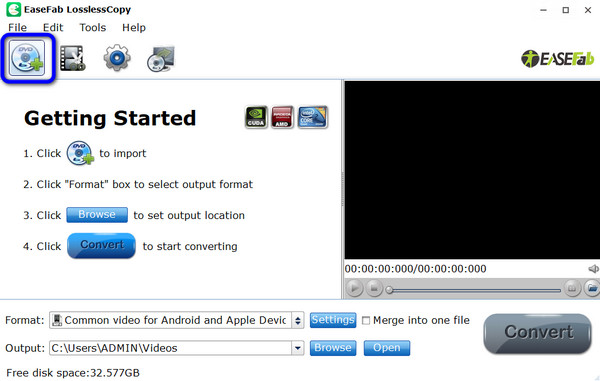
Steg 2. Klicka sedan på Formatera alternativ för att se olika filformat. Välj sedan Vanligt ljud avsnitt och välj MP3 filformat.
Notera: Du kan klicka på knappen Inställningar för att ytterligare redigera MP3-utgångsparametrarna.

Steg 3. Från det nedre gränssnittet, klicka på Konvertera alternativ för att påbörja rippningsprocessen. Sedan får du din slutliga utdata efter rippningsprocessen.
Notera: Utdatasektionen visar en standardmapp för nedladdning av de konverterade MP3-filerna. Du kan välja Öppen för att komma åt mappen eller Bläddra för att ändra nedladdningsmappen.

Del 4. Vanliga frågor om Rip Blu-ray till MP3
-
Är det olagligt att rippa en Blu-ray för personligt bruk?
Faktiskt ja. Det anses vara ett brott mot upphovsrätten. Men, som du kan observera, rippa många människor Blu-ray för något syfte. Med det, om du vill rippa Blu-ray av din personliga anledning, kan du göra det. Men du måste veta att delning av filen på andra plattformar kommer att betraktas som olagligt.
-
Är det möjligt att konvertera Blu-ray till digital?
Absolut ja. I denna tekniska värld är det möjligt att konvertera Blu-ray till digital. Du behöver bara en utmärkt Blu-ray-ripper eller omvandlare för att uppnå ditt mål. I så fall kan du använda Gratis Blu-ray Ripper. Detta offline-program låter dig konvertera din Blu-ray till digitala eller andra filformat.
-
Kan jag kopiera Blu-ray till USB?
Defenitivt Ja. Du kan kopiera din Blu-ray till USB. Nuförtiden föredrar folk att titta på filmer med USB-minnen framför Blu-ray-skivor. Det beror på att vissa datorer stöder USB och inte längre stöder skivor. Med det kan du kopiera din Blu-ray till din USB.
-
Kan jag rippa ljud från Blu-ray?
Jo det kan du. Att rippa ljud från Blu-ray är enkelt när man använder exceptionell programvara som Gratis Blu-ray Ripper. Att rippa ljud med hjälp av programmet kommer i hög grad att hjälpa dig att få önskat resultat. Det ger också en enkel procedur, vilket gör den bra för nybörjare.
Avslutar
Att riva Blu-ray till MP3, kan du använda Blu-ray-ripparna/omvandlarna som nämns ovan. De är pålitliga program som kan hjälpa dig att uppnå ditt huvudmål, förvandla din Blu-ray till MP3-ljudfilformat. Men om du föredrar en snabbare rippningsprocedur med ett enkelt tillvägagångssätt, då Gratis Blu-ray Ripper är perfekt. Programmet kan ge dig allt du behöver under Blu-ray-rippningsproceduren.
Mer från Blu-ray Master


